W tym artykule pokażemy Ci 5 najlepszych sposobów na odnalezienie utraconego hasła do Windows, przetestowanych na Windows 10, Windows 8, Windows 7, Windows Vista i XP.
Zwykle hasło logowania do Windows jest jednym z najważniejszych haseł w Twoim życiu informatycznym i jeśli je zgubisz, sytuacja stanie się problematyczna. Wybierz jeden z kilku sposobów na odnalezienie zagubionego hasła w Windows.
Spis treści
Większość z przedstawionych poniżej metod odnajdywania utraconych haseł powinna działać na systemach Windows 10, Windows 8, Windows 7, Windows Vista, oraz Windows XP. Możliwe jest, że niektóre z nich mogą nadal działać na starszych systemach operacyjnych Windows.
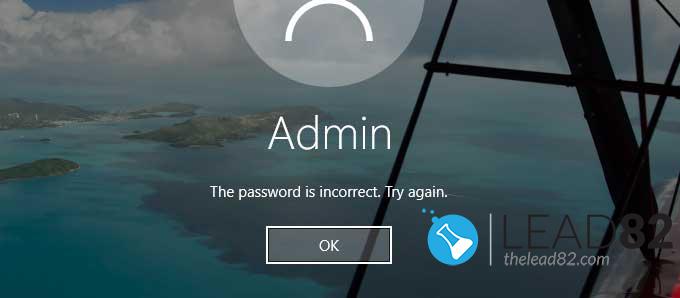
1: POPROŚ ADMINISTRATORA O ZMIANĘ HASŁA
Prawdopodobnie najłatwiejszym sposobem na znalezienie zapomnianego hasła do Windows jest pominięcie pomysłu znalezienia go w ogóle! Poproś więc jednego z innych użytkowników Twojego komputera o zmianę dla Ciebie utraconego hasła.
Oczywiście zadziała to tylko wtedy, gdy udostępniasz swój komputer innym osobom, a ta osoba posiada konto logowania do Windows z dostępem administratora (uprawnienia administratora). Zazwyczaj co najmniej jedno konto ma dostęp administratora, więc ta metoda powinna być warta spróbowania.
Niestety ten pomysł nie zadziała, jeśli jesteś jedynym użytkownikiem na tym komputerze.
2: UŻYJ DYSKU RESETOWANIA HASŁA I RADZENIA SOBIE Z UTRACONYM HASŁEM WINDOWS
Jeżeli używasz konta lokalnego na Windows 8 / Windows 10 lub używasz starszego systemu Windows jak Windows 7 itp. najłatwiejszym rozwiązaniem jest wyjście z "utracone hasło Windows" jest użycie dysku resetującego hasło. Oczywiście to dysk resetowany musi być utworzony przed utratą hasła do Windows, a nie po.
Warto zauważyć, że dysk resetowania hasła można utworzyć tylko raz. Nie ma znaczenia, ile razy zmienisz swoje hasło po utworzeniu dysku, to nadal będzie działać, aby zresetować utracone hasło.
Jeśli chcesz dowiedzieć się jak utworzyć dysk resetujący hasło Windows kliknij tutaj.
3: ZRESETUJ HASŁO DO KONTA MICROSOFT
Możesz użyć tego sposobu, aby wrócić do systemu Windows po utracie hasła. Ta metoda zresetuje je za Ciebie przy użyciu oficjalnej usługi online firmy Microsoft. Jednak będzie to działać tylko wtedy, gdy posiadasz Windows 10 lub Windows 8 i tylko wtedy, gdy do logowania używasz konta Microsoft. Jeśli Twoja sytuacja jest inna sprawdź następną metodę.
Jeśli używasz konta Microsoft jako danych uwierzytelniających do Windows 10 / Windows 8, a Microsoft zarządza tymi kontami online, możesz zresetować utracone hasło do Windows 10 lub Windows 8 bezpośrednio z ulubionej przeglądarki i urządzenia.
Aby zresetować konto Microsoft, wystarczy wykonać następujące czynności przewodnik na stronie Microsoft.
Jeżeli nie jesteś pewien czy logujesz się do Windows za pomocą konta Microsoft, po prostu sprawdź czy logujesz się za pomocą adresu email. Jeżeli tak, to znaczy, że używasz konta Microsoft. Z drugiej strony, jeżeli logujesz się za pomocą czegoś innego niż adres e-mail, np. imienia i nazwiska lub innego identyfikatora, to znaczy, że używasz konta lokalnego. Ta metoda nie jest przeznaczona do pracy z kontami lokalnymi.
4: KON-BOOT DO OBEJŚCIA UTRACONEGO HASŁA WINDOWS
Jeśli masz problemy z użyciem poprzedniej metody, aby rozwiązywanie problemów z utraconym hasłem Windows i cenisz swój czas po prostu użyj KON-BOOT narzędzie do obejścia hasła Windows. To narzędzie będzie po prostu obejść utracone hasło Windows bez dbania o hasło w ogóle. Cała procedura jest wykonywana w ciągu kilku sekund i możesz zalogować się do swojego Windows bez znajomości poprzedniego hasła. Sprawdź wideo poniżej, aby zobaczyć jak KON-BOOT omija utracone hasło Windows w ciągu kilku sekund. To narzędzie obsługuje prawie każdy system Windows tam, w tym Windows 10, 8, 7, Vista, XP, Server.
5: CZYSTA INSTALACJA OKIEN
Jest to opcja, którą zazwyczaj chcesz wypróbować tylko wtedy, gdy wszystko zawiedzie. Zdecydowaliśmy się włączyć go tutaj, ponieważ jest to z pewnością poprawka dla Windows utracone hasło problem. Jednak istnieją poważne wady tej metody.
Kompletna czysta instalacja systemu Windows polega w zasadzie na "wyczyszczeniu" dysku twardego, a następnie ponownej instalacji Windows. Aby skorzystać z tej metody wystarczy uruchomić komputer z zablokowanym dyskiem instalacyjnym Windows (USB / CD). Następnie postępuj zgodnie z typowymi krokami instalacji Windows. Po ponownym zainstalowaniu systemu możesz uzyskać dostęp do swojego komputera za pomocą nowo ustawionego hasła. Nie będą tam jednak znajdowały się Twoje prywatne pliki. Stosuj tę metodę z rozwagą.